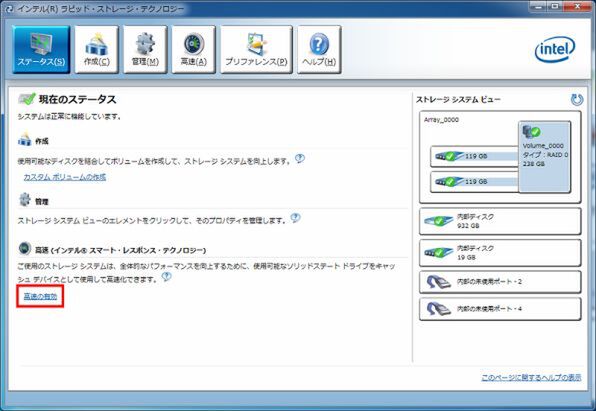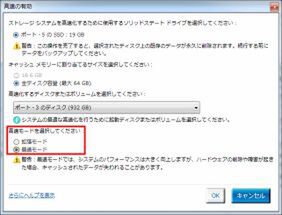HDDだと遅い?
そんなときはIntel SRTを使え!
まずはSSDへの書き込みを減らすべく、シンボリックリンクやマイドキュメント保存先の変更といった技を紹介したが、「せっかくSSDでシステムドライブは爆速状態なのに、HDDに逃した部分へのアクセスでスピードダウンするのは嫌だ」という自作PCマニアもいるだろう。
体感速度では、HDDでもあまり気にならないことが多いのだが、書き込みはともかく読み込み速度は、SSDの爆速に慣れてしまうと「HDDちょっと遅くね?」と感じてしまう。そこで、検証に使用しているIntel Z68 Expressチップセットが搭載する機能、「Intel Smart Response Technology」(Intel SRT)を活用したい。
Intel SRTはHDDと搭載されているSSDをキャッシュとして扱い、高速化を図るというもの(関連記事)。Z68チップセットのマザーボードに、ストレージ管理ツール「インテル ラピッド・ストレージ・テクノロジー」(RSTと略すこともある。SRTと被ってややこしい)をインストールしていれば使用可能になる。
設定自体は簡単で、RSTの「ステータス」ボタンを選んで、「高速」の項目にある「高速の有効」を選ぶだけだ。
「高速の有効」には2種類がある。拡張モードと最速モードがそれにあたり、拡張モードの場合はSSD側にキャッシュされたデータは、ハードウェアの削除や障害が起きた場合でもキープされる。逆に、最速モードは拡張モードよりも速度向上が期待できるものの、ハードウェアの削除や障害が起きた場合には、キャッシュされたデータが失われてしまう可能性がある。とはいっても、一時保存のデータが多いのであればそれほど問題はないので、基本的には最速モードを選んでおけばいい。
Intel SRTを有効にした場合の速度向上の効果だが、以下のベンチマークテスト結果を見れば一目瞭然。HDDでも、少し古めのSSDくらいの速度が出る。もっとも、計測している先がキャッシュとして利用しているSSDなので、当然といえば当然だ。プログラム使用時や、ゲーム時の体感速度向上には効果大だった。
以上のように、SSD×HDD環境で速度的にボトルネックとなるHDDも、Intel SRTで十分にカバーすることが可能だ。小粋に爆速マシンを新調したいのであれば、Z68搭載マザーボードとSSDの環境を選択してみてはどうだろうか。とても快適なPCライフが送れるだろう(どれくらい快適かと言えば、本特集の試用機材を返却したくなくなるくらいである……速いんだもん)。

この連載の記事
-
第2回
PC
低価格SSDでも大丈夫!? SSD RAIDで爆速環境を作れ! -
第1回
PC
安価になったSSD SSD選びと導入のポイントは? -
PC
一度使うともう手放せない! SSDを使いこなせ - この連載の一覧へ